Introductie van het venstersysteem¶
Nadat je Blender hebt gestart en het Splash Screen hebt gesloten, zou het Blender-venster er ongeveer zo uit moeten zien zoals de afbeelding hieronder.
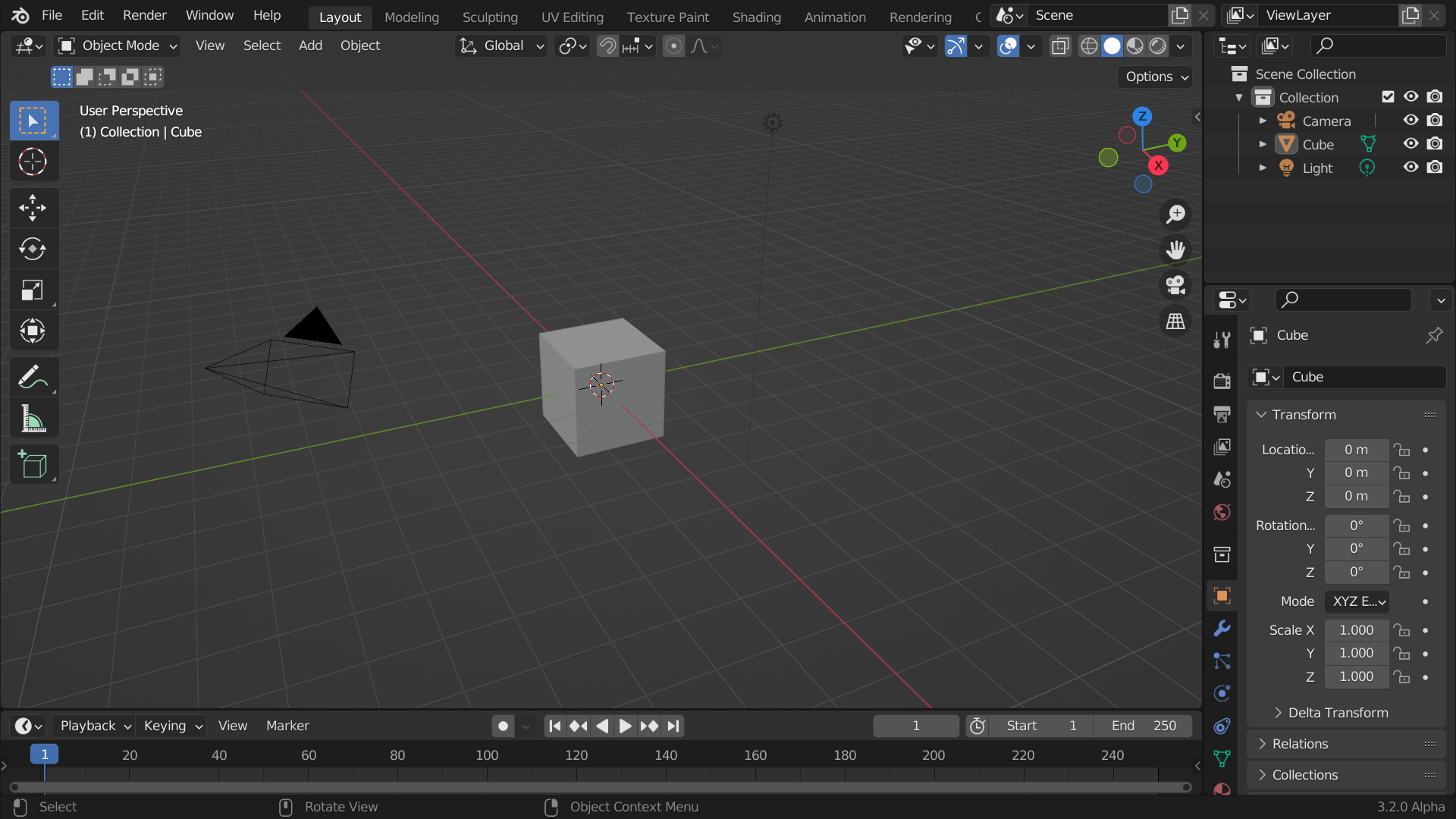
Het standaard opstartvenster van Blender.¶
De interface van Blender is verdeeld in drie hoofdonderdelen:
De Topbar helemaal bovenaan bestaat uit het hoofdmenu, dat onder andere wordt gebruikt voor het opslaan, importeren en exporteren van bestanden, het configureren van instellingen en het renderen.
Areas (Velden) in het midden, wat de main workspace (hoofdwerkveld) is
De Status Bar (Statusbalk) onderaan, die suggesties voor sneltoetsen en relevante statistieken weergeeft.
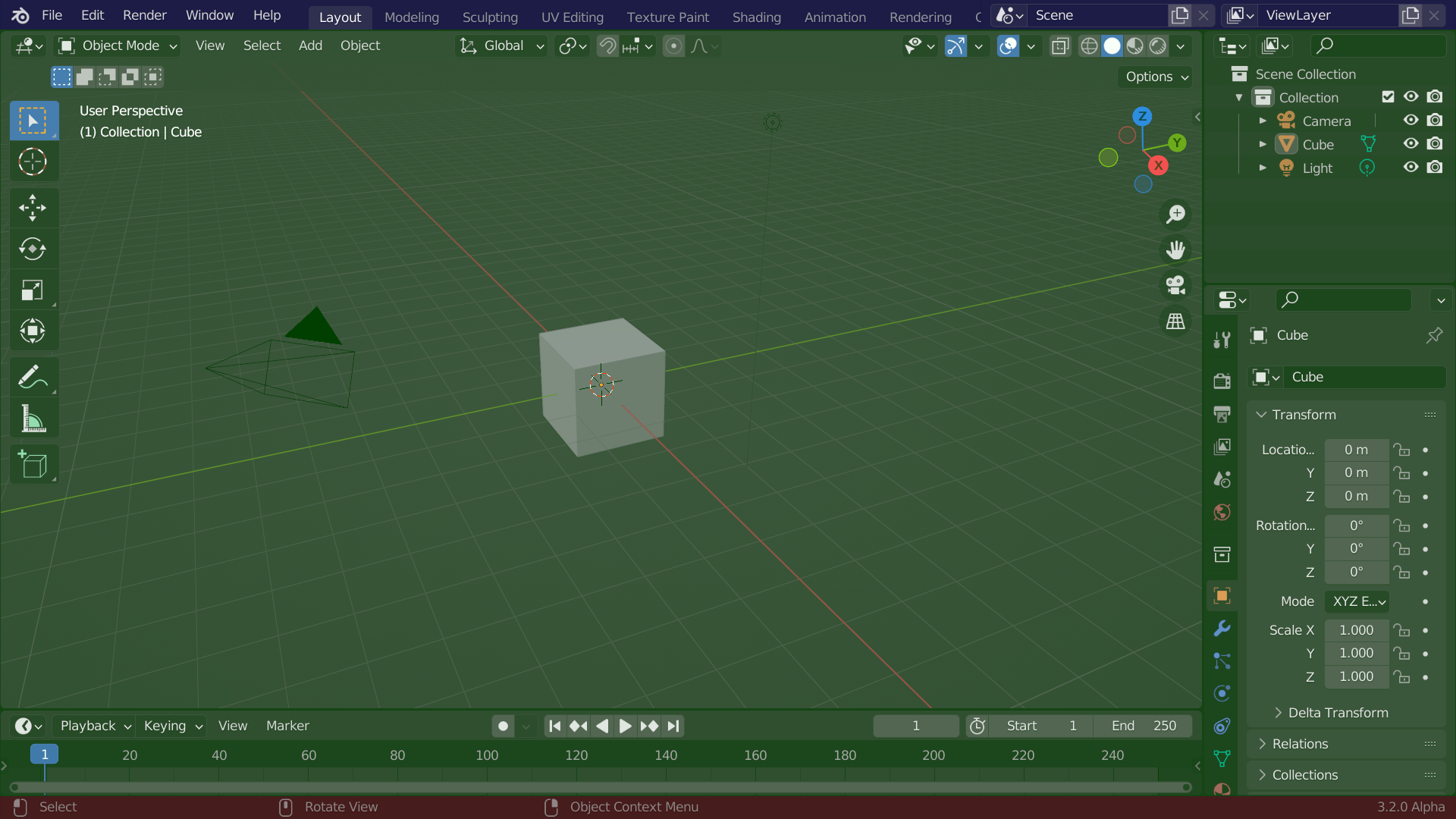
De standaard schermindeling van Blender. Topbalk (blauw), Areas (groen) en statusbalk (rood).¶
Aanpassingen¶
Toetsenbordsneltoetsen
Blender maakt intensief gebruik van shortcuts (sneltoetsen) om het werk te versnellen. Deze kunnen worden aangepast in de Keymap Editor.
Thema kleuren
Met Blender kunnen de meeste interfacekleuren worden gewijzigd om aan de behoeften van de gebruiker te voldoen. Als je merkt dat de kleuren die je op het scherm ziet niet overeenkomen met die in de handleiding, kan het zijn dat jouw standaardthema is gewijzigd. Het aanmaken van een nieuw thema of het selecteren/wijzigen van een reeds bestaand thema kan gedaan worden door het openen van Preferences (Voorkeuren) en op het tabblad Themes te klikken.
Toegankelijkheid
Blender biedt diverse mogelijkheden om de zichtbaarheid aan te passen, waaronder de resolutieschaal en de optie om op andere lettertypen te laden. Deze instellingen zijn te configureren via de Interface Preferences (Interfacevoorkeuren).